זה חכם לשמור גיבוי בארכיון של מכשירי iOS או iPadOS שלך אם אתה מתכנן לבדוק תוכנת בטא. בדרך זו, אם משהו משתבש באייפון שלך, אתה יכול לשחזר את הגיבוי הישן יותר בארכיון כדי לתקן אותו. ללא ארכיונים, הגיבויים החדשים שלך יחליפו אוטומטית את הישנים יותר.
פוסט זה מסביר כיצד אתה משחזר גיבויים בארכיון של ה-iPhone, ה-iPad או ה-iPod touch שלך. כללנו הוראות עבור מחשבי Windows ו-Mac, בין אם אתה מגבה באמצעות iTunes או Finder.
תוכן
- קָשׁוּר:
-
מדוע גיבויים בארכיון כה חשובים?
- כיצד לאחסן גיבויים של אייפון במחשב Windows
-
כיצד אוכל לשחזר גיבוי ישן יותר של האייפון שלי?
- שחזר גיבויים בארכיון באמצעות Finder ב-macOS Catalina ואילך:
- שחזר גיבויים בארכיון באמצעות iTunes במחשב Mac או Windows PC:
-
שמור את הגיבויים שלך בארכיון כדי למנוע קבצים פגומים
- פוסטים קשורים:
קָשׁוּר:
- ארכיון גיבויים של iOS ו- iPadOS באמצעות iTunes או Finder
- גיבוי iTunes לא עובד לאחר שדרוג macOS? טיפים שכדאי לקחת בחשבון
- כיצד לגבות את האייפון לכונן חיצוני באמצעות iTunes ומסוף
- iTunes לא הצליחה לגבות או לשחזר כי 'הגיבוי היה פגום או לא תואם'
מדוע גיבויים בארכיון כה חשובים?
בדרך כלל, כאשר אתה מבצע גיבוי חדש של מכשיר ה-iOS או ה-iPadOS שלך, הוא מחליף את הגיבוי הקודם, ומעדכן אותו עם כל הנתונים החדשים. זה לא מאפשר לשחזר גיבויים ישנים יותר של האייפון, האייפד או האייפוד טאץ' שלך.
זה הרסני אם אתה חלק מתוכנית התוכנה של Apple Beta מכיוון שאם תחזור לתוכנה הרגילה, לא תוכל לשחזר גיבויים שעשית בתוכנית הבטא.
למרבה המזל, אפשר לאחסן את גיבויי iOS או iPadOS שלך באמצעות מחשב Mac או Windows PC. כאשר אתה עושה זאת, הוא נועל את הגיבוי כך שהוא לא מעודכן יותר. בפעם הבאה שתגבה את האייפון, האייפד או ה-iPod touch שלך, iTunes או Finder יוצרים גיבוי חדש לגמרי ונפרד.

כבר כתבנו על כיצד ליצור גיבויים בארכיון של המכשירים שלך עבור משתמשי Mac. אז עכשיו, בואו נסביר איך אתה משחזר גיבוי בארכיון כדי להחזיר את כל הנתונים למכשיר שלך.
כיצד לאחסן גיבויים של אייפון במחשב Windows
אחסון של גיבוי אייפון עם Windows בארכיון כרוך בתהליך שונה משימוש ב-Mac. עליך לאתר את תיקיית הגיבוי בקבצי המערכת שלך ולשנות את שמה. בדרך זו, iTunes לא מזהה את התיקיה ומפסיקה לעדכן אותה תוך כדי גיבויים חדשים.
מצא את הגיבויים שלך ב-iTunes על ידי מעבר אל:
- ג: כונן > משתמשים > [שם משתמש].
- נתוני אפליקציה > נדידה > Apple > MobileSync > גיבוי.
- הקפד לשמור את הגיבוי ששמו שונה באותו מיקום.
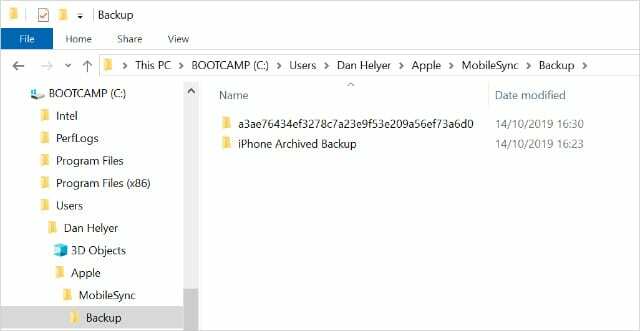
כיצד אוכל לשחזר גיבוי ישן יותר של האייפון שלי?
קל לשחזר גיבויים מארכיון של iPhone, iPad או iPod touch שכבר שמרת במחשב שלך. מאז שאפל הפסיקה את iTunes עבור macOS Catalina, כתבנו הוראות נפרדות לשימוש ב-iTunes וב-Finder.
לחץ על הקישור הרלוונטי למטה כדי לקפוץ ישר לחלק הימני:
- שחזר גיבויים בארכיון באמצעות Finder ב-macOS Catalina ואילך.
- שחזר גיבויים בארכיון באמצעות iTunes במחשב Mac או Windows PC.
אם לא ביצעת גיבוי בארכיון למחשב, ייתכן שתוכל לעשות זאת שחזר גיבויים ישנים של iCloud במקום זאת.
שחזר גיבויים בארכיון באמצעות Finder ב-macOS Catalina ואילך:
- פתח את נעילת ה-iPhone, iPad או iPod touch וחבר אותו ל-Mac שלך באמצעות כבל Lightning-to-USB שהוא הגיע איתו.
- פתח את Finder ובחר את המכשיר שלך בסרגל הצד, מתחת מיקומים.
- אם תתבקש, הזן את קוד הגישה שלך והסכים לכך סמוך על המחשב הזה.
- בחר את כללי הכרטיסייה ב-Finder, ולאחר מכן גלול מטה אל גיבויים סָעִיף.
- נְקִישָׁה שחזור גיבוי… ובחר את הגיבוי שלך בארכיון מהתפריט הנפתח. השתמש בתאריך ובשעה כדי לראות מתי ביצעת את הגיבוי.
- נְקִישָׁה לשחזר.
- המתן עד שהמכשיר שלך יופעל מחדש לפני שתנתק אותו.

שחזר גיבויים בארכיון באמצעות iTunes במחשב Mac או Windows PC:
- פתח את נעילת ה-iPhone, iPad או iPod touch וחבר אותו ל-Mac שלך באמצעות כבל Lightning-to-USB שהוא הגיע איתו.
- פתח את iTunes ובחר את המכשיר שלך מהפינה השמאלית העליונה של החלון.
- אם תתבקש, הזן את קוד הגישה שלך והסכים לכך סמוך על המחשב הזה.
- בחר את סיכום עמוד מהסרגל הצדדי.
- נְקִישָׁה שחזור גיבוי ובחר את הגיבוי שלך בארכיון מהתפריט הנפתח. השתמש בתאריך ובשעה כדי לראות מתי ביצעת את הגיבוי.
- נְקִישָׁה לשחזר.
- המתן עד שהמכשיר שלך יופעל מחדש לפני שתנתק אותו.
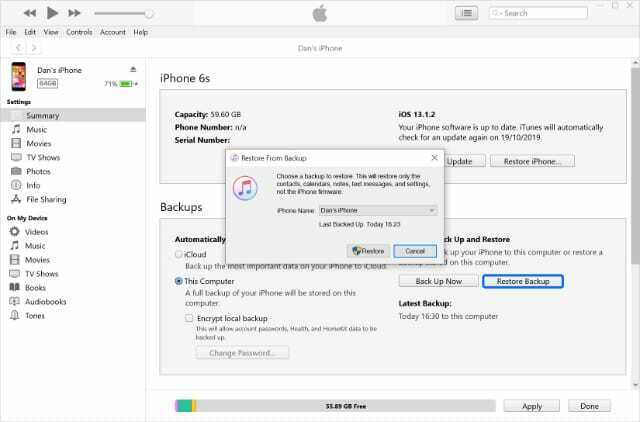
שמור את הגיבויים שלך בארכיון כדי למנוע קבצים פגומים
ללא ארכיון, גיבויים מאוחרים יותר של iPhone שומרים רק את הנתונים שהשתנו. המשמעות היא שאם קובץ פגום בגיבוי אחד, השחיתות הזו קיימת גם בכל הגיבויים הבאים.
עליך לאחסן מדי פעם גיבוי iPhone ישן יותר במחשב שלך כדי להגן מפני אפשרות זו. לחלופין, גלה מה לעשות אם יש לך א גיבוי פגום ב-iTunes או ב-Finder.

דן כותב מדריכים ומדריכים לפתרון בעיות כדי לעזור לאנשים להפיק את המרב מהטכנולוגיה שלהם. לפני שהפך לסופר, הוא קיבל תואר ראשון בטכנולוגיית סאונד, פיקח על תיקונים בחנות של אפל, ואפילו לימד אנגלית בסין.